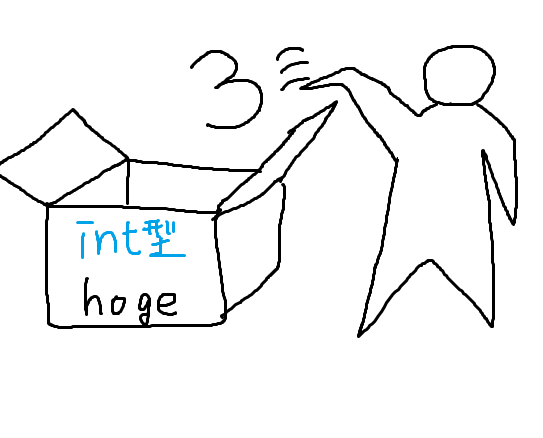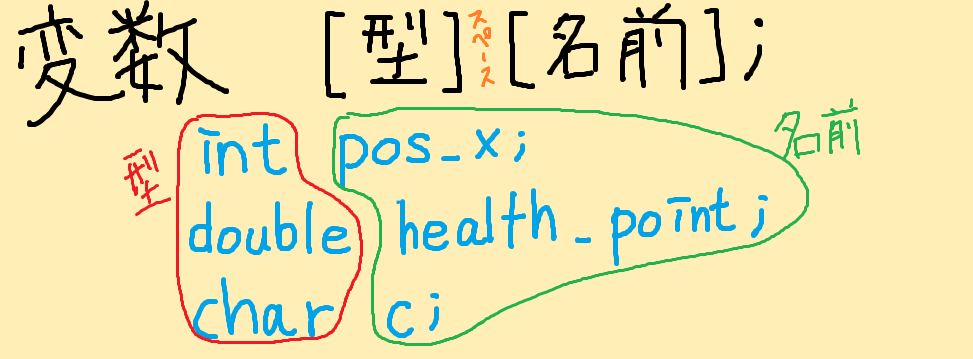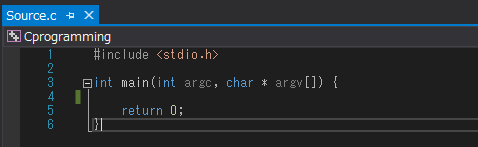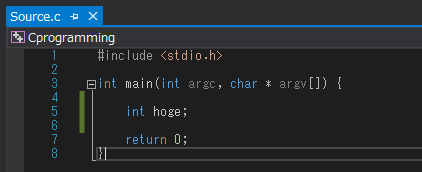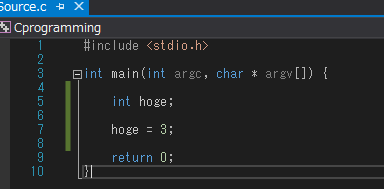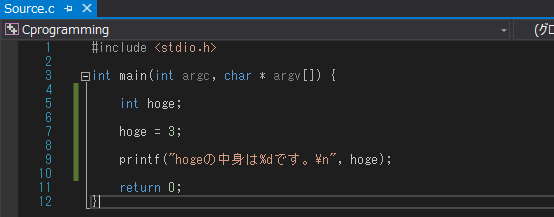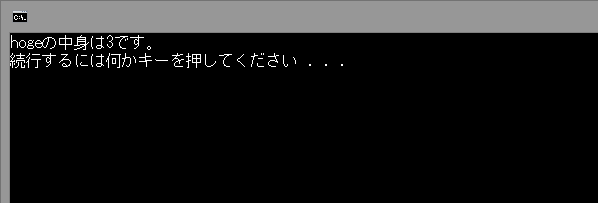【5時間目】変数を使ってみよう
C言語のプログラミングを行っていくうえで、一番重要で、よく使う「変数」というものがあります。今回はこの「変数」を作ってみたいと思いますが、
そもそも変数って何?
数学においての、xやyといった「変数」とほとんど同じなのですが、中学1年から出てくるものなので、小学生には何のことかわからないかもしれません。
C言語における変数とは、「箱」をイメージしてもらうといいでしょう。その箱には、数字や文字などを入れることができます。ただそれだけです。そして、その中身を自由に取り出したり、仕舞ったりしながら、計算を行うことができます。
変数を使えば何がいいかというのは、実際に使いながら経験していきたいと思います。
ステップ1 : 変数を作る
まずは変数を作る必要があります。(=箱を作る必要があります。)一番基本的な形を紹介しましょう。
[型] [名前];
型名は、前回までにやりましたね。例えばintや、doubleなどがありました。ちょっと忘れてしまったな、という人は戻って復習してみましょう。 新しい分類の仕方、型って何?
新しい分類の仕方、型って何?
次、名前に関しては、基本自由に決めて大丈夫です。ただし、いくつか制限があります。まず、名前は数字から始めることはできません。また、ifやforなどの予約語は使えません。
また、名前の付け方にもルールがあります。後からその変数を見たとき、どんな役割を持つ変数か分かるような名前にすることです。hogeやtempなどといった、何を意味しているのかわからない名前にすると、後から見返したときに全く意味がわからなくなってしまいます。ローマ字でも、英単語でも構いません。しっかりと考えて名前付けしましょう。
実際に変数を作ってみよう
では、早速変数を作ってみましょう。まずはここからはじめます。
そして、ここのコードに一行付け足します。今回は、int型の「hoge」という名前の変数を作ります。特に意味が無く、一時的なものなら名前は別になんでも良いでしょう(掌返し)。
ステップ2 : 変数に代入する
では、今作った変数hogeに何か入れてみたいと思います。代入には「=」(イコール)を使います。
hoge = 3;
ここで注意したいのは、右から左へ代入するということです。つまり、3 = hoge;とは書けません。
ステップ3 : 変数を使う
変数の使い方はたくさんありますが、今回はとりあえず使ってみようということで、変数の中身を画面に出力してみましょう。
画面に出力ということは、printf関数を使えばいいということになりますね。そしてここで、「%d」という表記を使います。
変数の中身を表示するときは、これから先%付き文字を使用していくことになります。
実行してみよう
ここまで書けたら、一度[Ctrl] + F5キーで実行してみましょう。以下のようになりましたか?
外部入力に対応してみよう
今、hogeという変数に「3」を代入しています。何度実行しても、hoge = 3;の部分を変えなければ、出てくる数字は絶対に3です。これだとちょっとおもしろくないですよね。
というわけで、次回は「外部入力に対応してみよう」ということで、キーボードの入力を受け取ってみようと思います。こうすることで、例えば、「商品の値段を入れてください」というメッセージと共に、キーボードから値段を入力させる、みたいなことができるようになります。いちいちコードを変更しなくても、いろんな数字に変更することができてしまいます。
それでは、今回はここまでです。お疲れ様でした。